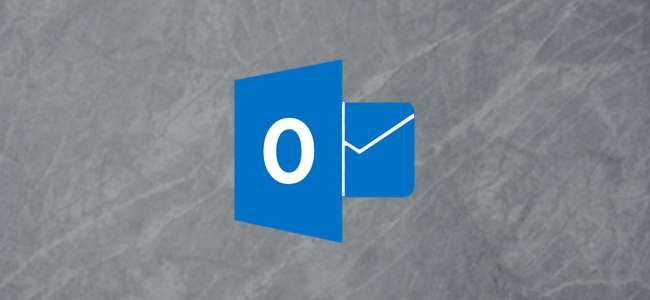
Если клиент Outlook начинает вести себя странно, первое, что нужно сделать, это посмотреть, не вызывают ли надстройки проблему. Вот как их отключить, чтобы вы могли определить, в чем проблема.
Что такое надстройки?
Надстройки - это дополнительные функции, которые поставщики программного обеспечения создают для подключения своего приложения к Outlook. Вы можете установить надстройки самостоятельно, открыв Outlook и щелкнув «Главная»> «Получить надстройки», чтобы увидеть некоторые из доступных надстроек.
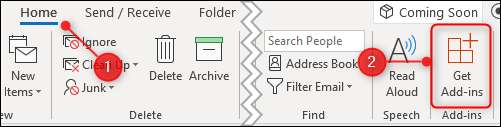
Однако большинство надстроек устанавливаются автоматически при установке программного обеспечения на свой компьютер. Вы можете никогда не использовать надстройки или даже знать, что они есть, но они (обычно) не являются вредоносными программами или чем-то неприятным. Они призваны облегчить вам использование продукта. Например, при установке Адобе’с Акробат ПДФ реадер , он устанавливает надстройку Outlook, которая позволяет создавать PDF-файлы из электронных писем.
Обычно нет необходимости удалять надстройки, но если Outlook начинает вести себя странно - особенно если он зависает, дает сбой или отказывается открываться, - отключение надстроек скажет вам, в чем проблема.
Как отключить все надстройки
Устранение неполадок - это поиск причины проблемы. Лучший способ сделать это - постепенно сузить круг возможных проблем до тех пор, пока не останется только причина проблемы. В случае проблем с Outlook это означает отключение всех надстроек и, если проблема исчезнет, повторное включение надстроек одну за другой, чтобы определить, какая из них вызывает проблему. Это особенно верно, если Outlook сталкивается с проблемами при запуске.
Самый простой способ отключить все надстройки сразу - открыть Outlook в безопасном режиме. Это отключает все надстройки, но ничего не меняет, поэтому, если одна (или несколько) надстроек вызывает проблему, все будет работать должным образом в безопасном режиме. Есть несколько способов открыть Outlook в безопасном режиме, в зависимости от того, какую версию Outlook и какую версию Windows вы используете. Есть несколько методов, которые обычно должны работать во всех комбинациях поддерживаемых версий Outlook и Windows, но если они не работают, поищите в Интернете вашу конкретную комбинацию.
Метод первый: удерживайте клавишу Ctrl при запуске Outlook
Это работает независимо от того, щелкаете ли вы значок на панели задач, на рабочем столе или в меню Windows. Удерживая нажатой клавишу CTRL на клавиатуре, щелкните значок Outlook (или дважды щелкните, если значок находится на рабочем столе). Появится подтверждающее сообщение.
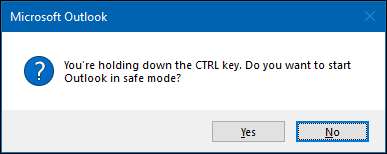
Нажмите «Да», чтобы открыть Outlook в безопасном режиме.
Метод второй: используйте диалоговое окно «Выполнить» или меню «Пуск» в Windows 10.
В Windows 10 нажмите клавишу Windows или в Windows 7 или 8 нажмите клавишу Windows + R. В Windows 10 это вызовет меню Windows, в котором вы можете вводить команды напрямую, а в Windows 7 или 8 это вызовет команду Выполнить диалоговое окно, в котором вы также можете вводить команды запуска. В любом случае введите «outlook.exe / safe» (без кавычек) и нажмите Enter. Это вызовет выбор профиля.
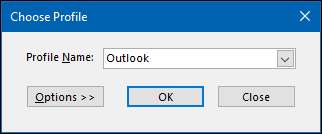
Выберите профиль, который хотите открыть (для большинства людей можно будет выбрать только один профиль «Outlook»), а затем нажмите «ОК». Это откроет Outlook в безопасном режиме.
Какой бы метод вы ни выбрали, Outlook будет открыт в безопасном режиме. Название программы в строке заголовка изменится с «Microsoft Outlook» на «Microsoft Outlook (безопасный режим)».

Все надстройки будут отключены, ЗА ИСКЛЮЧЕНИЕМ некоторых основных надстроек Microsoft Office. Маловероятно, что они могут стать причиной проблем с Outlook, но вы можете отключить их вручную после открытия Outlook. В следующий раз, когда вы откроете Outlook как обычно (т. Е. Не в безопасном режиме), надстройки снова будут включены, если вы не отключили их вручную.
Как отключить отдельные надстройки
Запуск в безопасном режиме покажет вам, является ли одна из ваших надстроек проблемой, но если вы хотите отключить одну надстройку, например ту, которая только что была установлена, или основную надстройку Microsoft, которая не отключена в Безопасный режим - вы тоже можете это сделать. Щелкните Файл> Параметры, а затем щелкните категорию «Надстройки» слева.
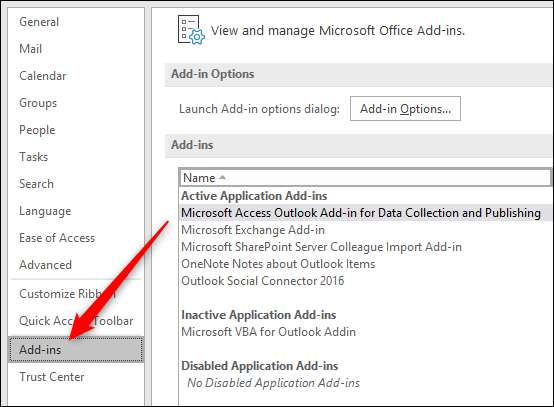
Это откроет раздел надстроек. Чтобы включить или отключить надстройки, убедитесь, что в раскрывающемся списке выбрано «Надстройки COM» (это значение по умолчанию, поэтому менять его не нужно), а затем нажмите «Перейти».
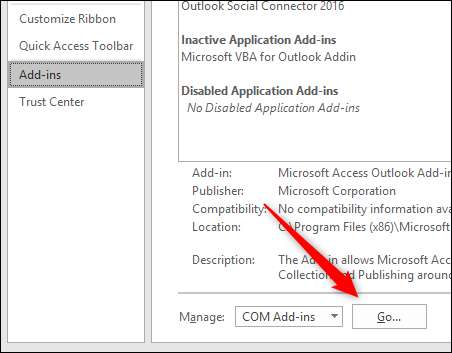
Откроется диалоговое окно надстроек COM, в котором вы можете включить или отключить надстройки.
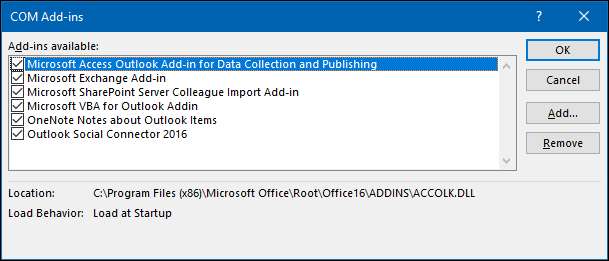
Включение и отключение - это упражнение с флажком: галочка означает, что надстройка включена; отсутствие галочки означает, что надстройка отключена. Чтобы отключить надстройку, снимите ее и нажмите «ОК».
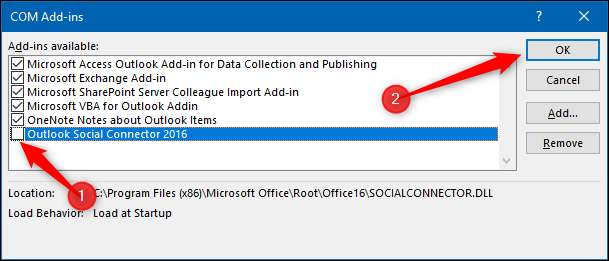
Важный: Убедитесь, что вы не нажимаете "Удалить". Выбранная надстройка будет удалена, а не отключена!
Когда вы вернетесь в меню «Файл»> «Параметры»> «Надстройки», отключенная надстройка будет отображаться в разделе отключенных надстроек.
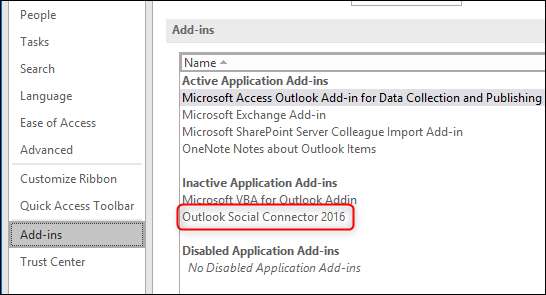
Надстройка останется отключенной, пока вы не включите ее снова. Проверьте, возникает ли ваша проблема, когда надстройка отключена; Если это так, продолжайте отключать надстройки одну за другой, пока не найдете виновника.
Как включить отдельные надстройки
Определив, какая надстройка вызывает проблему (если она есть), вы можете повторно включить любые другие надстройки, которые вы отключили. Включение отдельных надстроек так же просто, как их отключение: нажмите «Файл»> «Параметры»> «Надстройки», убедитесь, что в раскрывающемся списке выбрано «Надстройки COM», а затем нажмите «Перейти», чтобы открыть надстройки COM. диалог.
Отметьте надстройки, которые хотите включить, и нажмите «ОК». Возможно, вам придется перезапустить Outlook для загрузки надстроек, и в любом случае рекомендуется сделать это, чтобы убедиться, что все работает правильно.
Вы можете отключать и включать надстройки всякий раз, когда вы устраняете проблемы с Outlook. Они не всегда являются причиной, но если Outlook работает нормально, а затем проблема возникает после установки новой надстройки, это хорошее место для начала поиска.







